Otomatik kaydetme, bilgisayar aniden kapansa bile veri kaybını önleyebileceğiniz çeşitli uygulamaların ve bilgisayar oyunlarının işlevlerinden biridir. Ancak bu özelliğe ihtiyacınız yoksa devre dışı bırakabilirsiniz.
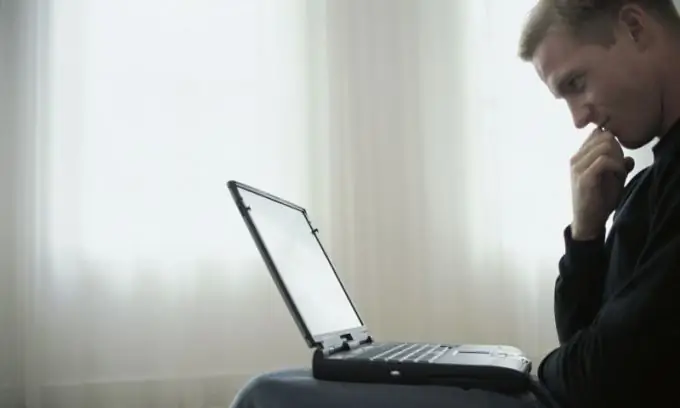
Talimatlar
Aşama 1
Microsoft Office paketindeki programlardan birinde otomatik kaydetmeyi devre dışı bırakın. Bunu yapmak için ana menünün "Dosya" sekmesine gidin ve "Seçenekler" öğesini seçin. "Kaydet" sekmesine tıklayın. Burada "Otomatik Kaydet" öğesinin yanındaki kutunun işaretini kaldırmanız veya programın bu eylemi gerçekleştirme süresini artırmanız gerekir.
Adım 2
İşletim sisteminin mevcut durumunu otomatik kaydetmeyi durdurun. Bu, "Bilgisayarım" simgesine sağ tıklayıp "Özellikler" öğesini seçerek yapılabilir. Burada "Sistem Geri Yükleme" sekmesine gidin. "Sistem Geri Yüklemeyi Devre Dışı Bırak" seçeneğini etkinleştirin veya mevcut sistem durumunu otomatik olarak kaydetmek için ayrılan disk alanını azaltın. Minimum ise, veriler artık kaydedilmeyecektir.
Aşama 3
Bir bilgisayar oyununda otomatik kaydetmeyi devre dışı bırakın. Bu tür uygulamaların çoğunda bu işlev aynı şekilde devre dışı bırakılır. Oyunun ana menüsünde ayarlara gidin. "Diğer Ayarlar"ı seçin. Genellikle, otomatik veri kaydetmeyi etkinleştiren öğenin bulunduğu yer burasıdır. Bu işlevi devre dışı bırakın. Lütfen bazı oyunların otomatik kaydetme devre dışı bırakma özelliğini içermediğini unutmayın. Temel olarak bunlar, verilerin "kontrol noktalarında" düzenli aralıklarla kaydedildiği yerlerdir.






